
| WILLはネットワークに関するあらゆるソリューションをご提供します。 |
 |
|
|
| 株式会社ウィル | ||
|
|
||
| HOME | 新着情報 | 製品一覧 | 受託開発 | Download | 購入方法 | トライアル | サポート | 会社案内 |
| WILLMAILサンプル WILLMAIL Ver2.06 | |||||
|
|
|||||
|
WillMailは、SMTPとPOPを利用して電子メールを送受信するプログラムです。日本語や添付ファイルに対応しているので、このサンプルを参考にすれば、本格的メールクライアントを簡単に作れます。
|
▲TOPへ |
- POPサーバーとSMTPのIPアドレスあるいはドメインネームを指定してください。
(例、000.0.0.00 あるいはxxx.yyy.co.jp)- ユーザーID、パスワードとメールアドレスを指定してください。
- SMTP認証を行う場合、認証方法ををリストボックスの中から選択してください。
- APOPを利用しする場合、チェックボックスにチェックを付けてください。
■POPログ
ツールバーの「ファイル」→「ログ」を選択すると、POPサーバのログが表示されます。
|
▲TOPへ |
受信ボタンを押すと、メールのチェックが行われます。新着メールの発信者とタイトルは一覧で表示されます。目的のメールをダブルクリックするとメールが開きます。
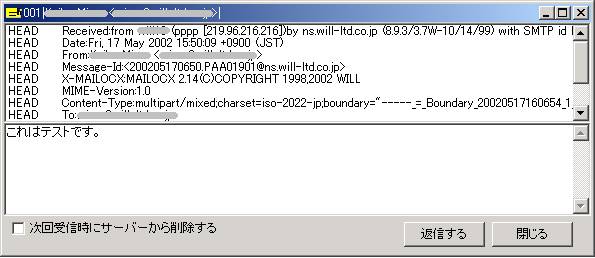
|
▲TOPへ |
送信ボタンを押すと、SEND MAILウィンドウが開きます。
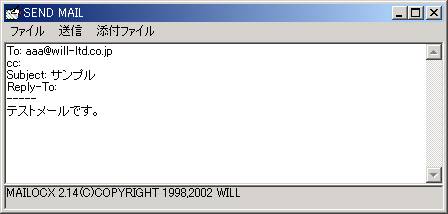
以下の必要な情報を記入し、送信メニューを押すと、メールが送信されます。
返信するには、メール一覧を選択して返信ボタンを押すか、または、メールを開き、返信ボタンを押します。■ヘッダ情報
コマンド 内容 省略 書式(注1) To: 送り先の情報 不可 user
user@xxx.co.jp
<user@xxx.co.jp>
USER <user@xxx.co.jp>
<user@xxx.co.jp>(COMMENT)
(注2)cc: 送り先の情報 可 同上(注3) Bcc: 送り先の情報 可 同上(注3) Reply-To: 返信先の情報 可 同上(注3) Subject: メールタイトル 可 自由(日本語対応) ■本文
“-----” 以下は本文を書くスペースです。日本語に対応しています。
SMTPプロトコルの場合、二つの改行コードで、メールのヘッダ部分と本文部分を分けます。
本プログラムは送信するとき、“-----”を二つの改行に変更して、ヘッダ部分と本文部分を分けます。
注1
ヘッダ部分のコマンドを複数行で指定する場合は、
先頭にタブ([Ctrl][Tab]キー)を一つ以上、或いはスペースを二つ以上を入れてください。注2
複数の受取人を指定する場合、“,”でメールアドレスを区切ってください。
例:STAFF,INFO注3
メール受信時に表示される情報です。送信時では無効となっています。 ■添付ファイル
ツールバーの「添付ファイル」を選択すると以下の画面が表示されます。
添付するファイルをドロップしてください。
■SMTPログ
ツールバーの「ファイル」→「ログ」を選択すると、SMTPサーバのログが表示されます。

| (C) Copyright 2003 WILL Corporation. All rights reserved. |